Comment réinstaller WordPad sur Windows 11 après sa suppression
La mise à jour 24H2 de Windows 11 supprime un logiciel bien connu après des années de bons et loyaux services : WordPad. Si vous n'êtes pas encore près à lui dire adieu, nous vous expliquons comment le retrouver.
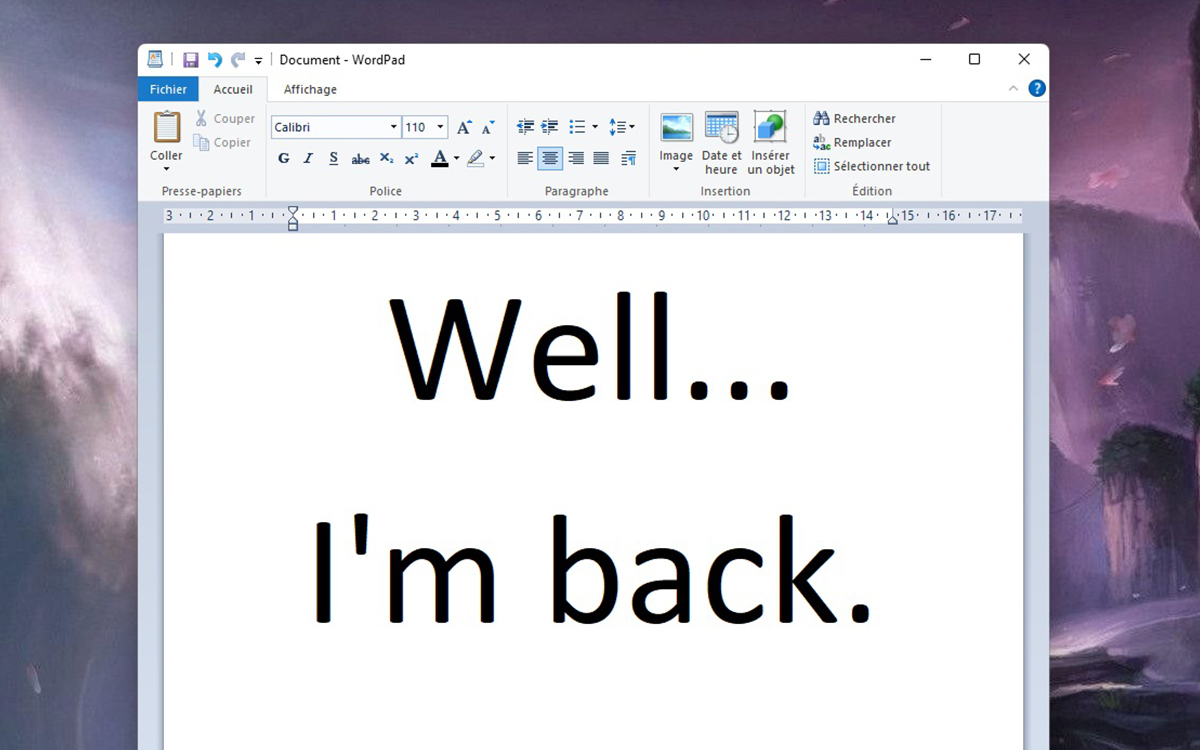
Utilisateur de Windows 11, la nouvelle n'a pas pu vous échapper : le célèbre logiciel de traitement de texte WordPad va définitivement tirer sa révérence 28 ans après sa sortie avec Windows 95. Il faut dire que le programme a fait son temps. Sa dernière mise à jour date de 2012 et depuis, Microsoft l'a totalement abandonné. Ce n'était donc qu'une question de temps avant que l'entreprise annonce sa suppression pure et simple du système d'exploitation.
On connaît déjà la date fatidique : WordPad fera ses adieux au moment du déploiement de la mise à jour 24H2 de Windows 11 en septembre 2024. Il reste donc un peu de marge pour vous préparer, mais si vous n'êtes vraiment pas décidé, sachez qu'il existe un moyen très simple de conserver le logiciel. On vous explique tout ça.
Voici comment retrouver WordPad sur Windows 11 malgré sa disparition après la mise à jour 24H2
Si vous lisez ce tutoriel avant le mois de septembre 2024, vous n'avez pas encore téléchargé la mise à jour 24H2 puisqu'elle n'est pas encore disponible à tous. Dans ce cas, WordPad est encore installé sur votre ordinateur et vous allez pouvoir en faire une sauvegarde pour plus tard. Procédez comme suit :
- Ouvrez n'importe quel dossier de votre PC et, dans la barre d'adresse, collez la suivante : C:\Program Files\Windows NT\Accessories
- Vous arrivez directement dans le dossier de WordPad. Là, copiez tous les dossiers et fichiers que vous voyez et collez-les sur un support externe (clé USB…). Vous pouvez aussi conservez le tout dans le cloud, l'essentiel est d'avoir facilement accès à la copie.
Crédits : capture d'écran Phonandroid - Une fois la mise à jour 24H2 de Windows 11 installée, WordPad aura disparu. Créez un dossier et collez-y ce que vous avez sauvegardé à l'étape précédente.
- Faites un clic droit sur le fichier wordpad.exe puis gauche sur Afficher d'autres options > Envoyer vers > Bureau (créer un raccourci).
Crédits : capture d'écran Phonandroid - Ouvrez un dossier quelconque et collez l'adresse suivante dans la barre : C:\ProgramData\Microsoft\Windows\Start Menu\Programs
- Dans ce dossier, collez le raccourci de WordPad créé à l'étape 4. Cela l'ajoute à la liste des programmes accessibles depuis le menu Démarrer en cliquant sur Tous.
À partir de là, vous pouvez l'épingler ou autre. La prochaine étape, optionnelle, consiste à associer certains types de fichiers avec WordPad pour que le logiciel les ouvre par défaut, par exemple ceux en “.rtf“. Rien de plus simple : faites un clic droit sur le fichier en question puis Ouvrir avec > Choisir une autre application > Choisir une autre application sur votre PC. Trouvez le dossier dans lequel vous avez les fichiers de WordPad, cliquez sur worpad.exe puis Ouvrir et Toujours ou Une seule fois.
Comment faire si l'on n'a plus accès aux fichiers de WordPad ?
Dans le cas où vous êtes tombé sur cet article trop tard, ou si pour une raison quelconque vous ne pouvez plus faire une copie des fichiers de WordPad, il n'y a malheureusement pas d'autre solution que de se tourner vers des alternatives. Une rapide recherche sur votre moteur de recherche préféré vous donnera de nombreux résultats. Le choix se fera en fonction de vos attentes et préférences. Vous pouvez également décider de vous tourner vers quelque chose de plus complet comme la suite gratuite LibreOffice, dont le programme Writer est l'équivalent de Microsoft Word.
N'oubliez pas également que Microsoft ne travaille plus sur WordPad. Même si vous continuez à l'utiliser, il y a une chance qu'il finisse par ne plus fonctionner du jour au lendemain, voire que la firme empêche son fonctionnement pour éviter le moindre conflit avec Windows. Idéalement, commencez à chercher et tester des remplaçants dès maintenant. WordPad ne vous en voudra pas, promis.














